Hoe u van Google-account kunt wisselen in Chrome voor iOS, iPad en Android

Gebruik je meerdere Google-accounts in Chrome? Hier leest u hoe u van Google-account kunt wisselen in Chrome op iOS, iPad en Android.

De Apple iPhone heeft geen manier om een handtekening voor een sms-bericht te maken zoals je dat voor een e-mail kunt doen. Er zijn een paar apps op iTunes die beweren dit voor je te doen, maar ik raad ze niet aan. Ze zijn behoorlijk cheesy, kosten geld en zijn lastig om te gebruiken. Om de handtekening in te voegen, moet je schakelen tussen de tekst en de app. Wie wil die extra stappen en tijd toevoegen?
Gelukkig heb ik een manier bedacht om een soort handtekening toe te voegen aan het einde van al mijn uitgaande sms-berichten (en iMessages) met behulp van een sneltoets. Het kost slechts een moment om een van deze in te stellen en u kunt deze eenvoudig aan het einde van elk sms-bericht invoegen.
OPMERKING – Deze methode kan worden gebruikt voor alle zinsneden die u regelmatig in een bericht typt, zoals een URL, telefoonnummer, adres of iets anders dat u vaak gebruikt. Volg gewoon de onderstaande stappen om een nieuwe sneltoets te maken en gebruik deze terwijl u typt!
Een sneltoets maken:
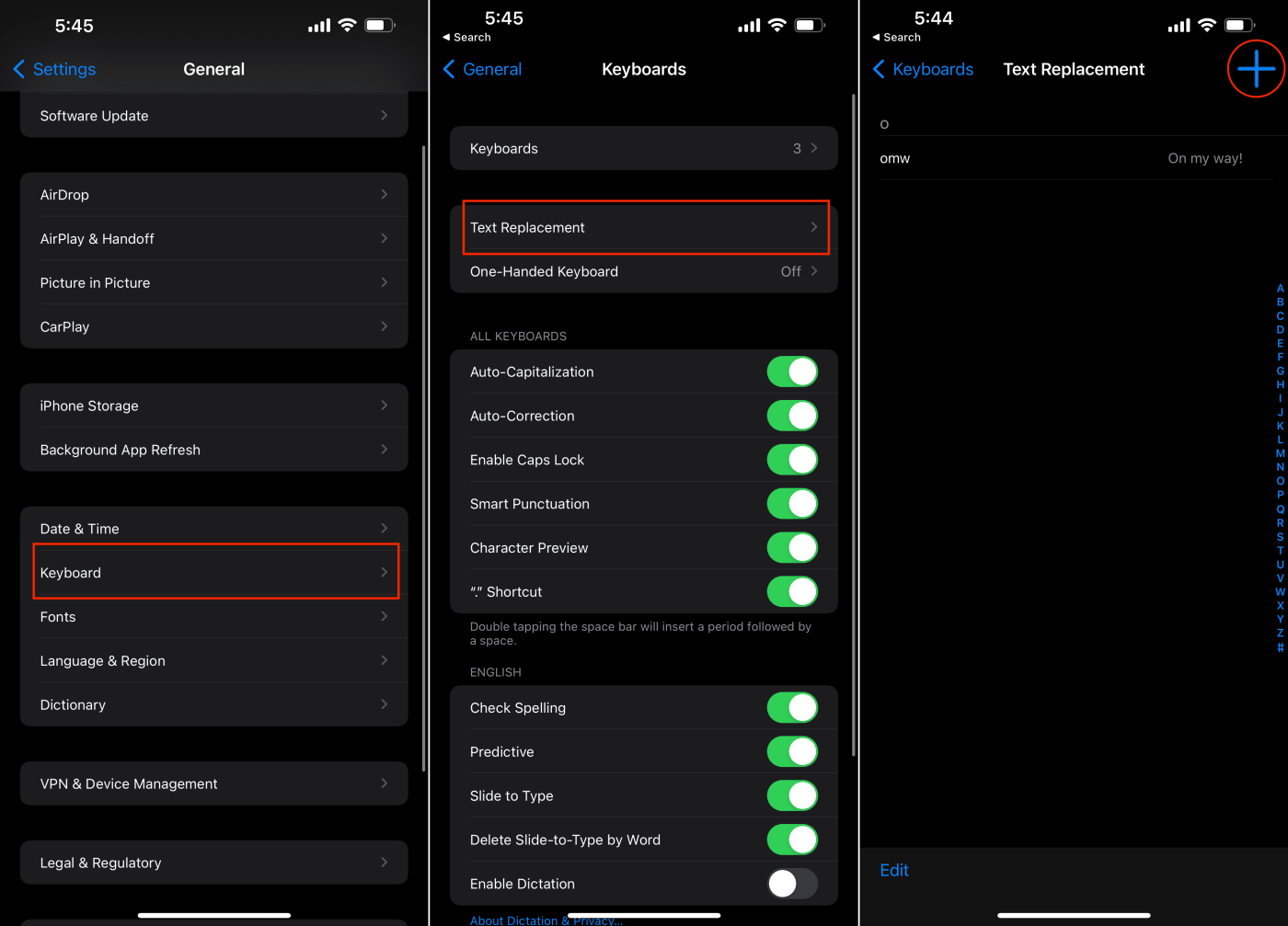
Gebruik de snelkoppeling als uw handtekening
In mijn voorbeeldfoto hierboven heb ik ervoor gekozen om de korte zin '- Andrew' aan het einde van mijn sms-berichten te laten verschijnen. Wanneer ik een sms-bericht afrond, typ ik gewoon 'sig' aan het einde en mijn snelkoppeling verschijnt. Ik tik dan eenvoudigweg op de spatiebalk en iOS plaatst de snelkoppeling/handtekening voor mij in het bericht.
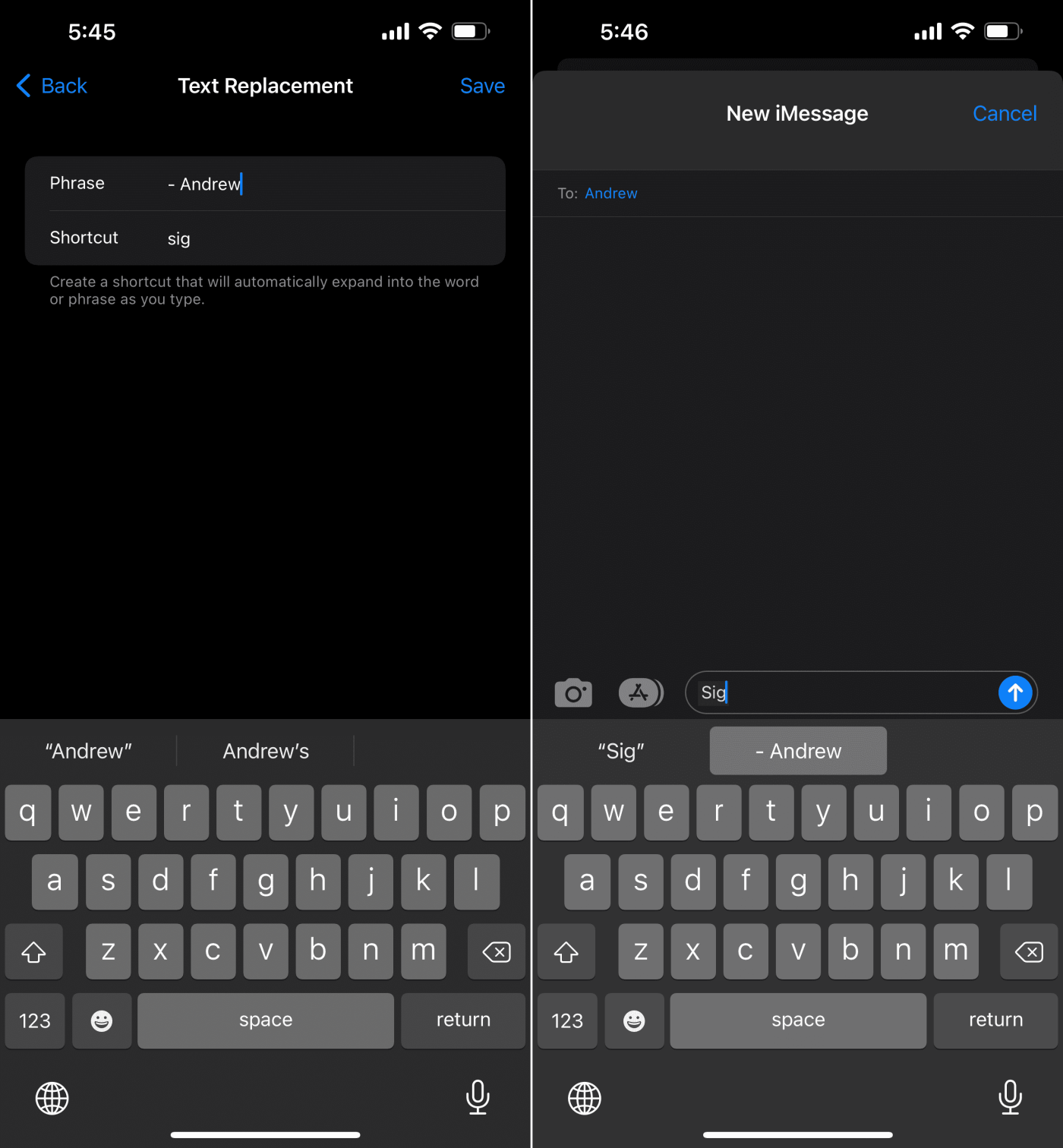
Wees creatief – als je je teksten wilt eindigen met zoiets als: ~ Andrew Myrick – https://andrewmyrick.blog ~. U typt dit in het veld Zin op het scherm om de snelkoppeling te maken. Voor de snelkoppelingstrigger kunt u iets als 'blog' gebruiken om deze te activeren.
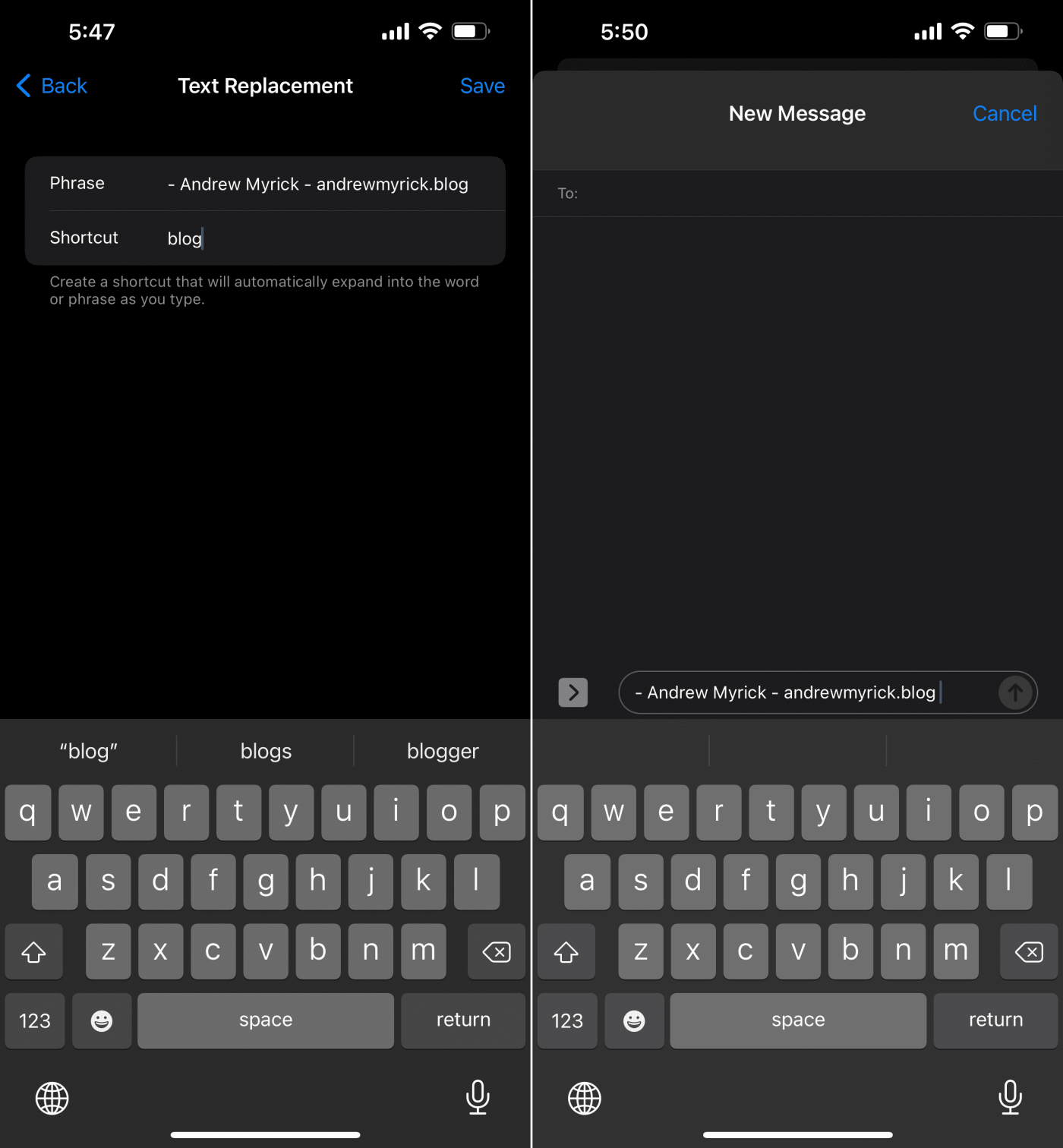
U kunt ervoor kiezen om wat u maar wilt te gebruiken als uw snelkoppeling “handtekening” – kort is meestal altijd beter bij het verzenden van een sms. Op dezelfde manier zou de triggersnelkoppeling voor het grootste deel ongeveer 2-3 letters moeten zijn en gemakkelijk te onthouden. Je probeert jezelf tijd te besparen en je problemen niet te vergroten.
Gebruik je meerdere Google-accounts in Chrome? Hier leest u hoe u van Google-account kunt wisselen in Chrome op iOS, iPad en Android.
Werkt de functie Wachtwoorden automatisch invullen niet op uw iPhone of iPad? Pas deze tips voor probleemoplossing toe om het probleem op te lossen.
Nooit meer moeite om van de WhatsApp-oproepgeschiedenis af te komen. Leer hoe u eenvoudig de WhatsApp-oproepgeschiedenis op Android en iPhone kunt verwijderen.
Verbruikt uw iPhone veel mobiele data? Volg deze handleiding om het mobiele datagebruik op de iPhone te beperken.
Wil je haptiek in de stille modus gebruiken op je iPhone? Leer hoe u trillingen in de stille modus op de iPhone kunt in- of uitschakelen.
Heeft u regelmatig problemen met het downloaden van bestanden in Safari? Hier zijn de beste manieren om het probleem op te lossen.
Bent u het beu om elk antwoord te volgen en vervolgens een beslissing te nemen? Zo kunt u een enquête maken in iMessage-chats op iPhone en iPad.
Om opslagruimte te besparen, leest u hoe u de automatische back-up naar iCloud op uw iPhone, iPad en Mac kunt stoppen.
Ontvang je dezelfde sms-berichten op twee verschillende iPhones? In dit bericht wordt uitgelegd waarom dit gebeurt en hoe u het probleem kunt oplossen.
Hier ziet u hoe u verjaardagen kunt toevoegen, bewerken en bekijken in de iPhone-agenda, met of zonder het relevante contact toe te voegen.









